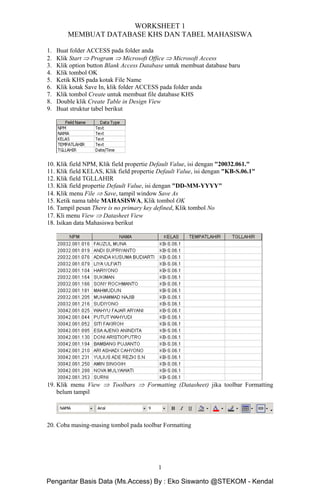
Aplikasi khs-App.Pengolahan Data (Acc)
- 1. Microsoft Access Dasar Khoirur Rozikin, S.Kom, M.Kom STEKOM Majapahit 605 Semarang 1 WORKSHEET 1 MEMBUAT DATABASE KHS DAN TABEL MAHASISWA 1. Buat folder ACCESS pada folder anda 2. Klik Start ⇒ Program ⇒ Microsoft Office ⇒ Microsoft Access 3. Klik option button Blank Access Database untuk membuat database baru 4. Klik tombol OK 5. Ketik KHS pada kotak File Name 6. Klik kotak Save In, klik folder ACCESS pada folder anda 7. Klik tombol Create untuk membuat file database KHS 8. Double klik Create Table in Design View 9. Buat struktur tabel berikut 10. Klik field NPM, Klik field propertie Default Value, isi dengan "20032.061." 11. Klik field KELAS, Klik field propertie Default Value, isi dengan "KB-S.06.1" 12. Klik field TGLLAHIR 13. Klik field propertie Default Value, isi dengan "DD-MM-YYYY" 14. Klik menu File ⇒ Save, tampil window Save As 15. Ketik nama table MAHASISWA, Klik tombol OK 16. Tampil pesan There is no primary key defined, Klik tombol No 17. Kli menu View ⇒ Datasheet View 18. Isikan data Mahasiswa berikut 19. Klik menu View ⇒ Toolbars ⇒ Formatting (Datasheet) jika toolbar Formatting belum tampil 20. Coba masing-masing tombol pada toolbar Formatting Pengantar Basis Data (Ms.Access) By : Eko Siswanto @STEKOM - Kendal
- 2. Microsoft Access Dasar Khoirur Rozikin, S.Kom, M.Kom STEKOM Majapahit 605 Semarang 2 WORKSHEET 2 TABEL MATA KULIAH 1. Klik Start ⇒ Program ⇒ Microsoft Office ⇒ Microsoft Access 2. Klik optionbutton Open an Existing File 3. Klik tombol OK, tampil window Open 4. Klik kotak Look In 5. Klik folder ACCESS pada folder anda 6. Klik file KHS, Klik tombol Open 7. Double klik Create Table in Design View 8. Buat struktur tabel berikut 9. Klik field SKS 10. Klik tab Lookup pada Field Properties 11. Isikan propertie Display Control dengan Combo Box 12. Isikan propertie Row Source Type dengan Value List 13. Isikan propertie Row Source dengan 2;3;4 14. Klik field SEMESTER 15. Klik tab Lookup pada Field Properties 16. Isikan propertie Display Control dengan Combo Box 17. Isikan propertie Row Source Type dengan Value List 18. Isikan propertie Row Source dengan SEMESTER 1;SEMESTER SISIP 1;SEMESTER 2 19. Klik menu File ⇒ Save, tampil window Save As 20. Ketik nama table MATAKULIAH, Klik tombol OK 21. Tampil pesan There is no primary key defined, Klik tombol No 22. Kli menu View ⇒ Datasheet View 23. Isikan data Mata Kuliah berikut 24. Klik menu View ⇒ Design View 25. Klik field NAMAMK 26. Klik Propertie Caption, isi dengan NAMA MATA KULIAH 27. Klik menu View ⇒ Datasheet View ⇒ Yes 28. Klik menu View ⇒ Design View Pengantar Basis Data (Ms.Access) By : Eko Siswanto @STEKOM - Kendal
- 3. Microsoft Access Dasar Khoirur Rozikin, S.Kom, M.Kom STEKOM Majapahit 605 Semarang 3 29. Klik field KODEMK 30. Klik Propertie Validation Rule, isi dengan MKK* 31. Klik Propertie Validation Text, isi dengan Kode Mata Kuliah Harus Diawali MKK 32. Klik menu View ⇒ Datasheet View ⇒ Yes 33. Isikan kode mata kuliah MKG041 pada baris yang masih kosong lalu tekan Enter 34. Tekan tombol Esc untuk menggagalkan pengisian data 35. Klik data SEMESTER 1 36. Klik toolbar Filter By Selection untuk menampilkan hanya data SEMESTER 1 37. Klik toolbar Remove Filter untuk menampilkan semua data 38. Klik salah satu data Mata Kuliah 39. Klik toolbar Find , tampil window Find and Replace 40. Ketik KOMPUTER pada kotak Find What 41. Klik kotak Match, Klik Any Part Of Field 42. Klik tombol Find Next untuk mencari nama mata kuliah yang ada kata KOMPUTER 43. Klik tab Replace 44. Isi kotak Replace With dengan COMPUTER 45. Klik tombol Replace All untuk mengganti semua kata KOMPUTER menjadi COMPUTER 46. Ganti semua kata COMPUTER menjadi KOMPUTER Pengantar Basis Data (Ms.Access) By : Eko Siswanto @STEKOM - Kendal
- 4. Microsoft Access Dasar Khoirur Rozikin, S.Kom, M.Kom STEKOM Majapahit 605 Semarang 4 WORKSHEET 3 TABEL NILAI 1. Buka file database KHS 2. Klik objek Tables 3. Double klik Create Table in Design View 4. Buat struktur tabel berikut 5. Klik field NPM 6. Klik tab Lookup pada Field Properties 7. Isikan propertie Display Control dengan Combo Box 8. Isikan propertie Row Source Type dengan Table/Query 9. Isikan propertie Row Source dengan SELECT NPM,NAMA FROM MAHASISWA 10. Isikan propertie Column Count dengan 2 11. Isikan propertie Column Widths dengan 3;5 12. Isikan propertie List Width dengan 8 13. Klik field KODEMK 14. Klik tab Lookup pada Field Properties 15. Isikan propertie Display Control dengan Combo Box 16. Isikan propertie Row Source Type dengan Table/Query 17. Isikan propertie Row Source dengan SELECT KODEMK,NAMAMK,SKS FROM MATAKULIAH 18. Isikan propertie Column Count dengan 3 19. Isikan propertie Column Widths dengan 2;6;2 20. Isikan propertie List Width dengan 10 21. Klik field ABSEN 22. Klik tab General pada Field Properties 23. Isikan propertie Validation Rule dengan Between 0 and 100 24. Isikan propertie Validation Text dengan Nilai hanya bisa diisi dengan 0 s/d 100 25. Isikan propertie field MID dan UJIAN sama dengan propertie field ABSEN 26. Klik menu File ⇒ Save, tampil window Save As 27. Ketik nama table NILAI, Klik tombol OK 28. Tampil pesan There is no primary key defined, Klik tombol No 29. Klik kanan tabel MAHASISWA 30. Klik Design View 31. Klik field NPM 32. Klik menu Edit ⇒ Primary Key 33. Klik menu File ⇒ Close ⇒ Yes 34. Klik kanan tabel MATAKULIAH 35. Klik Design View 36. Klik field KODEMK 37. Klik menu Edit ⇒ Primary Key 38. Klik menu File ⇒ Close ⇒ Yes 39. Klik objek Queries 40. Double klik Create Query in Design View, tampil window Show Table 41. Klik tabel MAHASISWA, Klik tombol Add 42. Klik tabel NILAI, Klik tombol Add 43. Klik tabel MATAKULIAH, Klik tombol Add ⇒ Close 44. Double klik field NPM (pada tabel NILAI), NAMA, KELAS, KODEMK (pada tabel NILAI), NAMAMK, SEMESTER, ABSEN, MID, UJIAN 45. Klik sel (kotak) kosong di sebelah kanan UJIAN 46. Ketik rumus NILAI: (ABSEN+MID+UJIAN)/3 47. Klik sel (kotak) kosong di sebelah kanan NILAI Pengantar Basis Data (Ms.Access) By : Eko Siswanto @STEKOM - Kendal
- 5. Microsoft Access Dasar Khoirur Rozikin, S.Kom, M.Kom STEKOM Majapahit 605 Semarang 5 48. Ketik rumus HURUF:IIF(NILAI>=90;"A";IIF(NILAI>=76;"B";IIF(NILAI>=60;"C";"D"))) 49. Klik sel (kotak) kosong di sebelah kanan HURUF 50. Ketik rumus MUTU:IIF(HURUF="A";4;IIF(HURUF="B";3;IIF(HURUF="C";2;1))) 51. Double klik field SKS 52. Klik sel (kotak) kosong di sebelah kanan SKS 53. Ketik rumus NA:MUTU*SKS 54. Klik menu File ⇒ Save 55. Ketik nama query QUERY NILAI, Klik tombol OK 56. Klik menu View ⇒ Datasheet View 57. Isikan data nilai mahasiswa di bawah ini Pengantar Basis Data (Ms.Access) By : Eko Siswanto @STEKOM - Kendal
- 6. Microsoft Access Dasar Khoirur Rozikin, S.Kom, M.Kom STEKOM Majapahit 605 Semarang 6 WORKSHEET 4 MEMBUAT FORM MAHASISWA 1. Buka file database KHS 2. Klik objek Forms 3. Double klik Create Form by using Wizard, tampil window Form Wizard 4. Klik droplist pada Tables/Queries 5. Klik Table:MAHASISWA 6. Klik tombol untuk memasukkan semua field ke kotak Selected Fields 7. Klik tombol Next 8. Tentukan layout form 9. Klik tombol Next 10. Tentukan style form 11. Klik tombol Next 12. Ketik nama form FORM MAHASISWA 13. Klik tombol Finish 14. Klik menu View ⇒ Design View 15. Klik menu View ⇒ ToolBox untuk menampilkan toolbar ToolBox 16. Klik menu View ⇒ Toolbars ⇒ Formatting (Form/Report) untuk menampilkan toolbar Formatting 17. Desain Form Mahasiswa seperti berikut 18. Cara membuat label FORM DATA MAHASISWA a. Klik toolbar Label b. Klik tempat kosong pada area form c. Ketik FORM DATA MAHASISWA 19. Cara menampilkan gambar logo STEKOM a. Klik toolbar Image b. Klik tempat kosong pada area form, tampil window Insert Picture c. Klik kotak Look In, Klik folder tempat file gambar d. Klik nama file gambar e. Klik tombol OK f. Kecilkan ukuran gambar g. Klik kanan gambar, Klik Properties untuk menampilkan window Propertie h. Klik propertie Size Mode i. Klik droplist, Klik Stretch Pengantar Basis Data (Ms.Access) By : Eko Siswanto @STEKOM - Kendal
- 7. Microsoft Access Dasar Khoirur Rozikin, S.Kom, M.Kom STEKOM Majapahit 605 Semarang 7 20. Cara membuat Command Button Add Record a. Klik toolbar CommandButton b. Klik tempat kosong pada area form, tampil window Command Button Wizard c. Klik Record Operations pada kotak Categories d. Klik Add New Record pada kotak Actions e. Klik tombol Next f. Klik OptionButton Text untuk menampilkan teks pada Command Button atau Klik OptionButton Picture untuk menampilkan gambar pada Command Button g. Klik tombol Fnish 21. Cara membuat kotak a. Klik toolbar Rectangle b. Buat kotak pada area form dengan draging mouse c. Klik droplist pada toolbar Fill/Back Color d. Klik salah satu warna e. Klik menu Format ⇒ Send to Back 22. Klik menu View ⇒ Form View 23. Buat Form untuk data Mata Kuliah simpan dengan nama FORM MATAKULIAH 24. Buat Form untuk data Nilai simpan dengan nama FORM NILAI . Pengantar Basis Data (Ms.Access) By : Eko Siswanto @STEKOM - Kendal
- 8. Microsoft Access Dasar Khoirur Rozikin, S.Kom, M.Kom STEKOM Majapahit 605 Semarang 8 WORKSHEET 5 MEMBUAT REPORT MAHASISWA 1. Buat laporan Mahasiswa, simpan dengan nama REPORT MAHASISWA 2. Buat laporan Mata Kuliah, simpan dengan nama REPORT MATAKULIAH 3. Buat laporan Nilai, simpan dengan nama REPORT NILAI Pengantar Basis Data (Ms.Access) By : Eko Siswanto @STEKOM - Kendal
- 9. Microsoft Access Dasar Khoirur Rozikin, S.Kom, M.Kom STEKOM Majapahit 605 Semarang 9 WORKSHEET 6 LAPORAN NILAI PERKELAS 1. Buka database KHS 2. Klik object Queries 3. Klik QUERY NILAI 4. Klik menu Edit ⇒ Copy 5. Klik menu Edit ⇒ Paste 6. Ketik QUERY NILAI PERKELAS, klik tombol OK 7. Klik icon Design 8. Klik sel/kotak pada baris Criteria kolom KELAS 9. Ketik [NAMA KELAS] 10. Klik sel/kotak pada baris Criteria kolom KODEMK 11. Ketik [KODE MATA KULIAH] 12. Klik menu File ⇒ Close ⇒ Yes 13. Klik object Report 14. Klik REPORT NILAI 15. Klik menu Edit ⇒ Copy 16. Klik menu Edit ⇒ Paste 17. Ketik REPORT NILAI PERKELAS, klik tombol OK 18. Klik icon Design 19. Klik menu View ⇒ Propertie 20. Klik propertie Recorde Source, klik droplist, klik QUERY NILAI PERKELAS 21. Desain report seperti berikut Pengantar Basis Data (Ms.Access) By : Eko Siswanto @STEKOM - Kendal
- 10. Microsoft Access Dasar Khoirur Rozikin, S.Kom, M.Kom STEKOM Majapahit 605 Semarang 10 WORKSHEET 7 LAPORAN KARTU HASIL STUDI 1. Buka database KHS 2. Klik object Queries 3. Klik QUERY NILAI 4. Klik menu Edit ⇒ Copy 5. Klik menu Edit ⇒ Paste 6. Ketik QUERY KHS, klik tombol OK 7. Klik icon Design 8. Klik sel/kotak pada baris Criteria kolom NPM 9. Ketik [NOMOR INDUK] 10. Klik sel/kotak pada baris Criteria kolom SEMESTER 11. Ketik [SEMESTER KE] 12. Klik menu File ⇒ Close ⇒ Yes 13. Klik object Report 14. Klik REPORT NILAI 15. Klik menu Edit ⇒ Copy 16. Klik menu Edit ⇒ Paste 17. Ketik REPORT KHS, klik tombol OK 18. Klik icon Design 19. Klik menu View ⇒ Propertie 20. Klik propertie Recorde Source, klik droplist, klik QUERY KHS 21. Desain report seperti berikut Pengantar Basis Data (Ms.Access) By : Eko Siswanto @STEKOM - Kendal
- 11. Microsoft Access Dasar Khoirur Rozikin, S.Kom, M.Kom STEKOM Majapahit 605 Semarang 11 WORKSHEET 8 MENU APLIKASI KHS 1. Buka database KHS 2. Klik object Forms 3. Double klik Create Form in Design View 4. Buat desain form Menu Utama, simpan dengan nama FORM MENU 5. Klik menu View ⇒ Code 6. Ketik perintah 7. Klik menu File ⇒ Close and Return to Microsoft Access 8. Klik menu File ⇒ Close ⇒ Yes 9. Klik menu Tools ⇒ StartUp 10. Klik droplist pada Display Forms/Page, klik FORM MENU 11. Klik tombol OK 12. Klik menu File ⇒ Exit untuk menutup database KHS 13. Buka kembali file database KHS Pengantar Basis Data (Ms.Access) By : Eko Siswanto @STEKOM - Kendal
